也许说到绘图软件一般都会想到photoshop,但今天小编给大家推荐的这款paint tool sai 2,中文又俗称为sai2绘画软件,与photosh相比更加的人性化,功能更加强大。该软件拥有手抖修正功能,抖动修正可以自动在线条上加入出笔和收笔的笔锋,可以在很大范围内修正数位板的抖动,具备下笔前补正功能,并且可以对已经画出的线条进行抖动修正。
软件采用矢量化的钢笔图层,使用矢量化的矢量绘图工具,可以对笔画、描点等效果进行编辑,使用钢笔图层可以在绘制曲线后对其进行反复编辑,方便实用。而且该软件还拥有数据保护功能,避免了编辑过程中异常终止等情况,使用更加的安全放心。

软件亮点
1、强大的墨线功能。
2、手抖修正功能。有效的修正了用手绘板画图时最大的问题。
3、矢量化的钢笔图层,能画出流畅的曲线并像PS的钢笔工具那样任意调整。
使用矢量化的矢量绘图工具,可以对笔画、锚点、笔压效果进行编辑。使用钢笔图层,可在绘制曲线后对曲线进行反复编辑,像Photoshop的钢笔工具那样。
4、SAI提供了旋转画布功能,通过使用快捷键,可以以任意角度旋转画布,在一边作画时可随时旋转画布。
软件特色
1、全数字化支持与压力。
2、惊人的反锯齿图纸。
3、具有16位ARGB通道的高精度组合物。
4、简单但功能强大的用户界面,易于学习。
5、完全支持英特尔MMX技术。
6、数据保护功能,以避免异常终止,如错误。
sai2绘画软件简化教程
1、SAI的整个界面分为导航区、图层区、绘图区、颜色区、工具区。分区与PS类似。
2、对于原始界面布局不喜欢,不习惯,觉得不方便等等,就可以在“窗口”的下拉菜单中选择布局。这点设计真心很人性化。
3、与PS不同,SAI没有历史面板。这对于新手来说,只能用撤销和恢复来弥补这个缺陷了。点击按钮。默认可以恢复或撤销100M左右的步骤。快捷键:Ctrl+Z;Ctrl+Y。
4、与PS相比,SAI的配色功能可能会显得更强大一些。颜色区共有6种取色调色工具:色环、RGB滑块、HSV滑块、渐变滑块、色板和调色盘。右上角的叉叉按钮随时可以删除不常用的工具。基于画面的固有色可以制作一个简单的色盘。分明暗和冷暖。
5、而工具区的笔刷比PS的界面更加简洁,右键可自定义工具,约10种。铅笔、笔、水彩笔、喷枪、马克笔是一类笔刷,都可以载入笔刷形状和纹理,在“详细设置”中勾选“浓度”“直径”“混色”进行调解,而区别就是选项的多少,其中水彩笔的选项最多。另一类笔刷是2值笔刷,类似Photoshop中的铅笔工具,是完全锐化成100%不透明度像素的笔工具,不能载入纹理,相关的选项非常少。
工具介绍
画笔类工具:
1、铅笔
描绘细线的可调工具
2、喷枪
喷涂式风格的工具
3、笔
浓厚风格的水彩工具。能够混合底色和不透明度进行绘制。
并带有模糊以及渲染的效果。当图层透明度被保护时,就成为画笔工具。
4、水彩笔
透明风格的水彩工具。能够融合底色和不透明度进行绘制。
以低于“模糊笔压”中设置的笔压来绘制的话,就成为模糊工具。此时绘制不出色彩。
请配合笔压进行使用。
如果不把“最小半径”设置大一些的话,模糊效果会变差
将“混合不透明度”设置为0的话,就成为不带透明度的模糊工具
5、2值笔
接近于将旧版水彩笔的湿画模式设置为OFF(关闭)的工具。
能产生把颜色染在纸上的效果。配合笔压控制能达到一定的透明度。
但是,不能返回之前所达到的透明度。
当图层透明度被保护时,就成为画笔工具。
6、橡皮擦
橡皮擦工具。一般以透明色进行绘制。当图层透明度被保护时,将以白色RGB(255,255,255)进行绘制
7、选择笔工具
修正选择区域的细致部分的工具(添加到选区)
8、选区擦工具
修正选择区域的细致部分的工具(从选区减去)
画笔类工具的参数设置
1、画笔大小单位
制定画笔大小的单位。请对应所使用的画笔大小进行选择。
2、画笔大小
可调整画笔大小
3、混合模式
普通:一般的绘图模式
相乘(乘算):以绘制像素浓度的百分比,对底色进行乘法运算来实行绘制笔画每叠加一次,颜色就会加深。
鲜艳:绘画色(前景色)与底色(背景色)色相不同时,将降低亮度以抑制颜色变黑。特别对 笔,水彩笔 有很强的效果。
深度:相乘模式与普通模式之间的一种模式,能使用的工具只有笔和水彩笔。
边缘硬度:设置画笔边缘的软硬程度。
笔刷浓度:设置以各种画笔绘制时的浓度。
最小半径:笔压最小时,画笔的半径大小。
底色混合:(笔,水彩笔,2值笔)指定与底色的混合程度。
水分量:(笔,水彩笔)指定不透明度的增量可改变画具的含水量。
使用水彩笔,当这一参数设置为0时,将成为不带透明度的模糊工具。
色延伸:(笔,水彩笔,2值笔)设置色彩的延伸程度。
模糊笔压:(水彩笔)设置成为不绘制像素的模糊工具的笔压大小。
维持不透明度:(笔,水彩笔)从含有像素的部分涂抹到透明部分时,将保持原来的透明度。
常用快捷键
sai2快捷键介绍:
space:移动画布
ALT+space:旋转画布
ALT:取色
TAB:全屏显示画布
CTRL+E:向下合并图层(不过我觉得那个向下转写图像的功能比较好用。还会自己帮你开一个图层)
CTRL+F:填充
CTRL:移动图层
SHIFT:画直线用的
CTRL+D:取消选区
CTRL:钢笔图层中按住CTRL可以随意移动、增加描点
ALT+CTRL:调整画笔大小
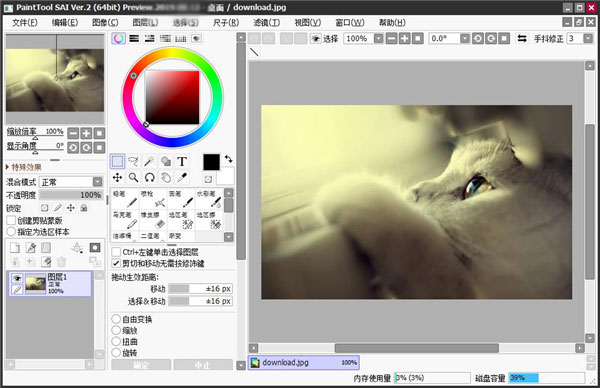
常见问题
为什么打不开软件?
可以依次尝试:
1、请关掉杀毒软件和Windows Defender,或者把加入这些软件的白名单里,最近Defender经常把SAI2当作病毒木马杀掉了。
2、如果是软件设置的问题,可以删除文档【\SYSTEMAX Software Development\SAI2 Demo\settings2.ssd】,但这同时也会删除你的软件设置和笔刷,建议备份好这个文件再操作。
paint tool sai 2超详细上色教程
1、首先打开线稿
2、选择亮度→透明度,是为了使线稿与涂层分离,方便使用魔棒等
3、正底叠片,让线稿处于最上方
4、然后就可以使用魔棒了,魔棒有时候点击画面选不了全部画面,那么就会用到选择笔,当然选区擦的作用相当于橡皮,可以擦掉不小心手抖涂出线的选区
5、选中之后,就可以开始上色了,新建图层,【这里要注意哦,换一种颜色就必须再建一层,不然会糊掉】用油漆桶先大块大块地铺色。顺便新建一个文件夹,双击图层改个名找起来方便一点。然后将皮肤那图层拖进去。
6、铺完底色之后,会有一圈虚线,看起来很拙眼,那么可以把选区边缘的√去掉,然后就没有了哦。不过如果已经确定铺完底色,就可以取消选择了。
7、新建之后选择剪辑模板,剪辑模板是非常省事的一个东西,选中之后,你就只能涂到下面一个图层上了。
8、阴影涂两层,颜色太深可以选择降低不透明度
9、腮红及嘴
10、头发过程。和皮肤类似。
11、眼睛的全部过程:
(1)先涂满眼球[记得涂眼白和阴影]
(2)涂一半颜色,模糊,再涂成一个月形。
(3)画出[眼黑]部分。
(4)点一点,用模糊擦下部分。
(5)回到眼睛部分的第一个图层,在上面建图层,抹上亮色。
(6)高光:用亮色涂一点,再拿笔刷浓度[20~30]的橡皮擦尾部。最后在另一边用白色涂高光,将白色高光图层放到线稿层上面。
(7)改变线稿颜色,就是在线稿层上面使用剪辑模板。
12、头发高光:
(1)用笔/铅笔涂出一个个小方块。
(2)用笔刷浓度[20~30]的橡皮在方块的底部及背光源方向往上/光源处擦。
(3)用笔值较小的画出白色细丝作为头发上部高光。
13、一般头发色作为主要改变线稿色【其实是懒///】
改变线稿色上面已经说过了,不过怕有人没注意,再讲一遍。
在线稿层上面新建一个图层,选择剪辑蒙版,然后拿笔/油漆桶涂抹线稿,完成后合并就是了。
14、裙子:
(1)铺色。
(2)涂抹阴影。
(3)用更深色的笔涂一点,然后模糊一下。
15、裙撑、围裙、袜子都准备用白色,但是选中之后还是要铺白色哦,不然剪辑蒙版是用不了的。袜子和蝴蝶结有光源可以照到,所以就拿橡皮擦掉了部分阴影。【这里用了水彩边缘】
16、两个鞋子不一样,但是右边明显是高跟鞋【我想起了水晶鞋,所以选择了淡蓝色+白色高光模糊】,左边是小皮鞋,一般在二次元里的小皮鞋都是白色、红色、黑色和咖啡色,我选择了咖啡色+高光模糊。拖把和桶真是让人拙计,我平时看见的都是铁桶,但是涂上去以后觉得不合适,就改为木桶了,木桶就是深色+浅色+水彩边缘+平行涂抹。
最低系统要求
电脑 PC/AT的兼容机
操作系统 Windows 2000/XP/Vista/7/8/8.1/10
处理器 Core 2 Duo 1.6GHz 以上
内存 1GB 以上
硬盘 20GB 以上的可用磁盘空间
显示器 1024x768 1677 万色
输入设备 支持压感的数位板 (支持WinTab API和TabletPC API)
其它版本下载
发表评论
0条评论软件排行榜
热门推荐
 美图秀秀电脑版 v7.6.5.2官方版286.2M / 简体中文
美图秀秀电脑版 v7.6.5.2官方版286.2M / 简体中文 佐糖电脑版 v2.17.8官方版1.15M / 简体中文
佐糖电脑版 v2.17.8官方版1.15M / 简体中文 topaz sharpen ai 4.1.0汉化版 3.75G / 简体中文
topaz sharpen ai 4.1.0汉化版 3.75G / 简体中文 Infinite Painter电脑版 v7.1.1566.36M / 简体中文
Infinite Painter电脑版 v7.1.1566.36M / 简体中文 photozoom pro9官方版 v9.0.2106.5M / 简体中文
photozoom pro9官方版 v9.0.2106.5M / 简体中文 topaz denoise ai降噪软件汉化版 v3.7.23.69G / 简体中文
topaz denoise ai降噪软件汉化版 v3.7.23.69G / 简体中文 topaz adjust ai 1.0.6汉化版 395.9M / 简体中文
topaz adjust ai 1.0.6汉化版 395.9M / 简体中文 imagemagick图片处理软件 v7.1.1-34官方版83.5M / 英文
imagemagick图片处理软件 v7.1.1-34官方版83.5M / 英文 图片去水印大师免费版 v2.0.0.8官方版35.12M / 简体中文
图片去水印大师免费版 v2.0.0.8官方版35.12M / 简体中文 OpenCanvas(手绘软件) v7.0.25.0官方版33.7M / 简体中文
OpenCanvas(手绘软件) v7.0.25.0官方版33.7M / 简体中文







 美图秀秀电脑版 v7.6.5.2官方版
美图秀秀电脑版 v7.6.5.2官方版 佐糖电脑版 v2.17.8官方版
佐糖电脑版 v2.17.8官方版 topaz sharpen ai 4.1.0汉化版
topaz sharpen ai 4.1.0汉化版  Infinite Painter电脑版 v7.1.15
Infinite Painter电脑版 v7.1.15 photozoom pro9官方版 v9.0.2
photozoom pro9官方版 v9.0.2 topaz denoise ai降噪软件汉化版 v3.7.2
topaz denoise ai降噪软件汉化版 v3.7.2 topaz adjust ai 1.0.6汉化版
topaz adjust ai 1.0.6汉化版  imagemagick图片处理软件 v7.1.1-34官方版
imagemagick图片处理软件 v7.1.1-34官方版 图片去水印大师免费版 v2.0.0.8官方版
图片去水印大师免费版 v2.0.0.8官方版 OpenCanvas(手绘软件) v7.0.25.0官方版
OpenCanvas(手绘软件) v7.0.25.0官方版 赣公网安备36010602000168号,版权投诉请发邮件到ddooocom#126.com(请将#换成@),我们会尽快处理
赣公网安备36010602000168号,版权投诉请发邮件到ddooocom#126.com(请将#换成@),我们会尽快处理